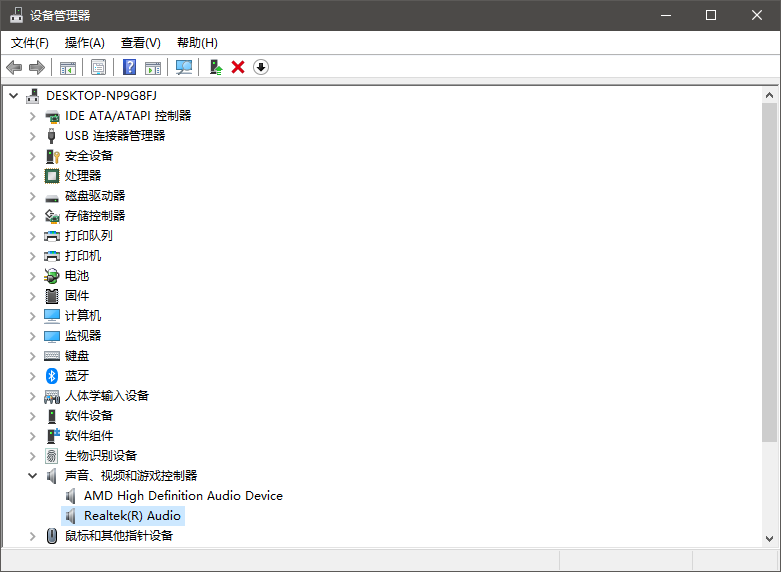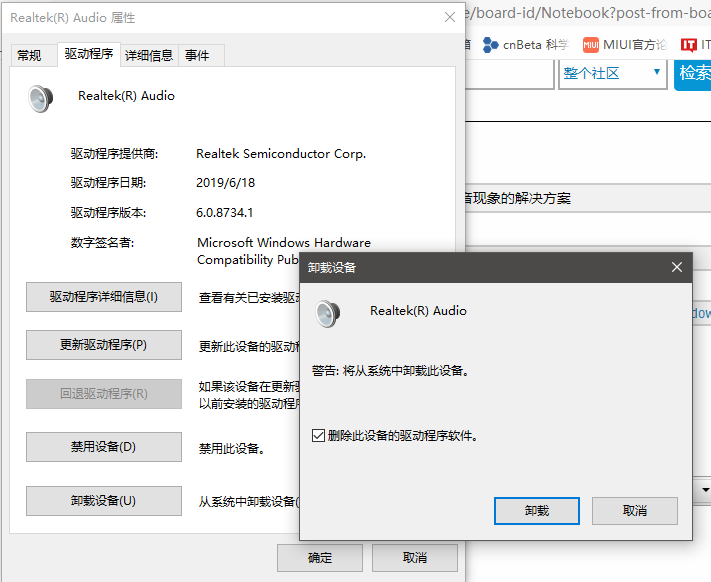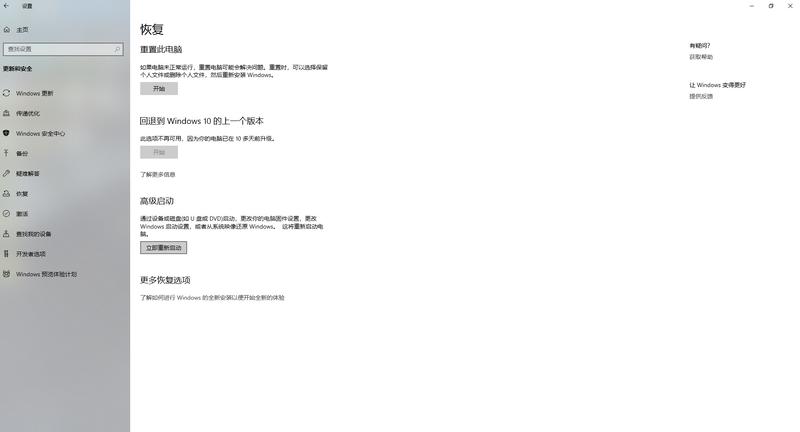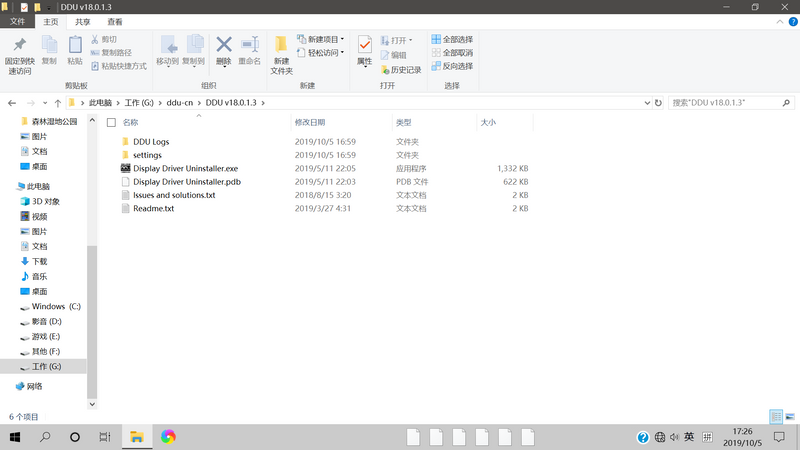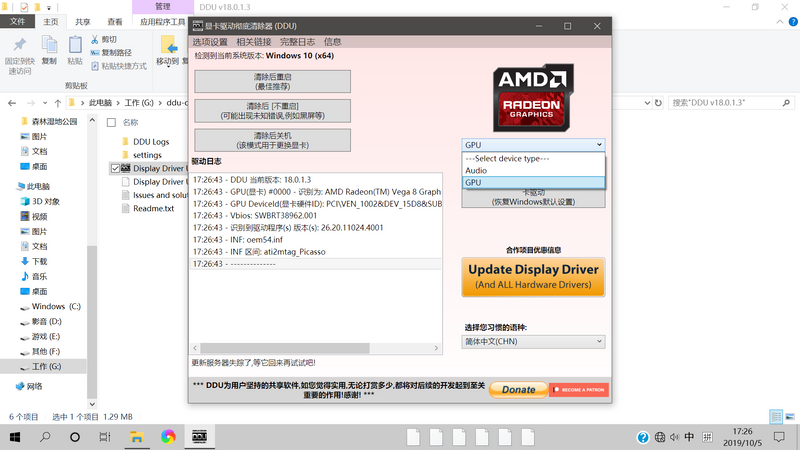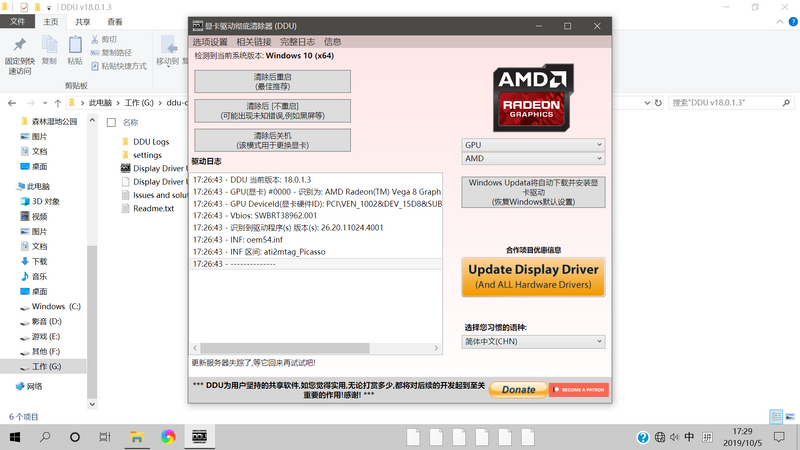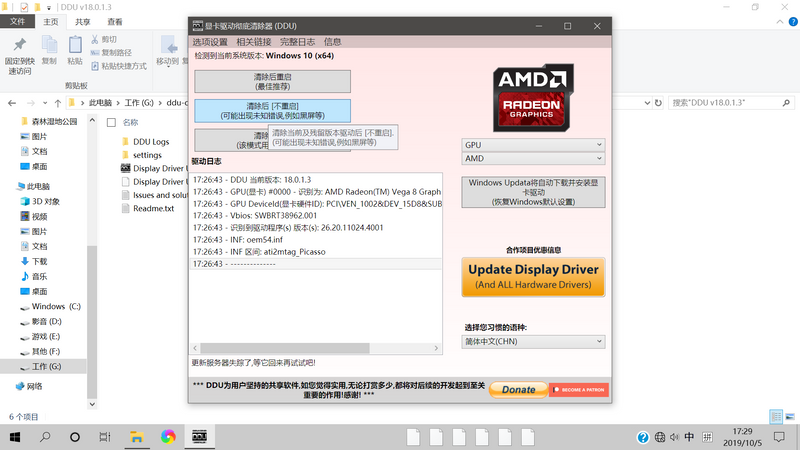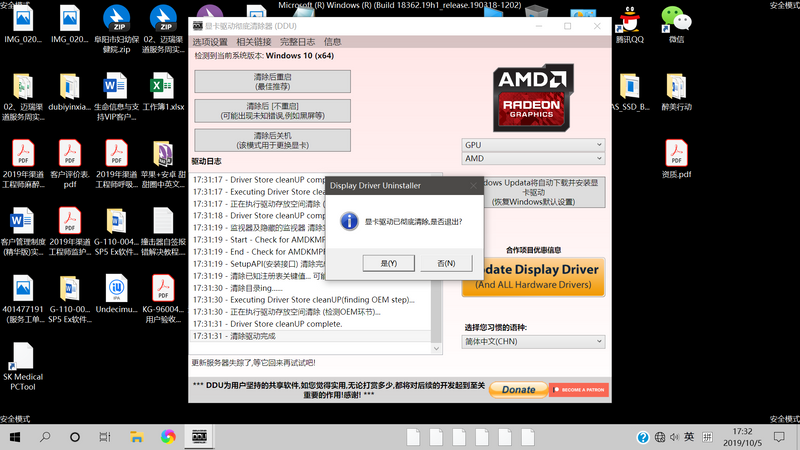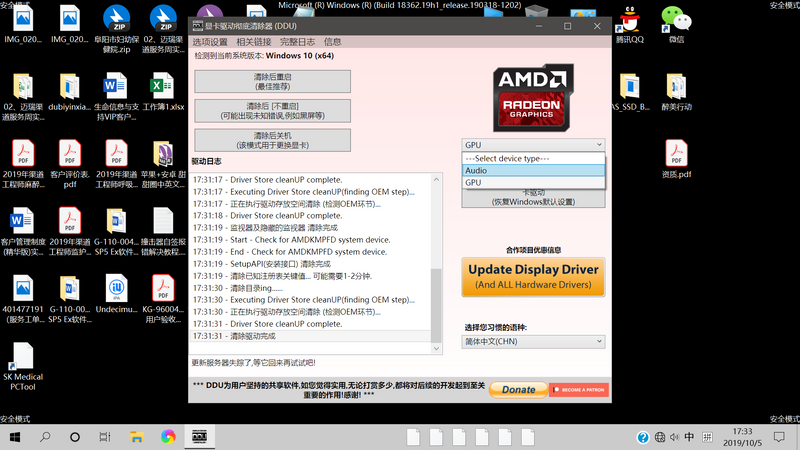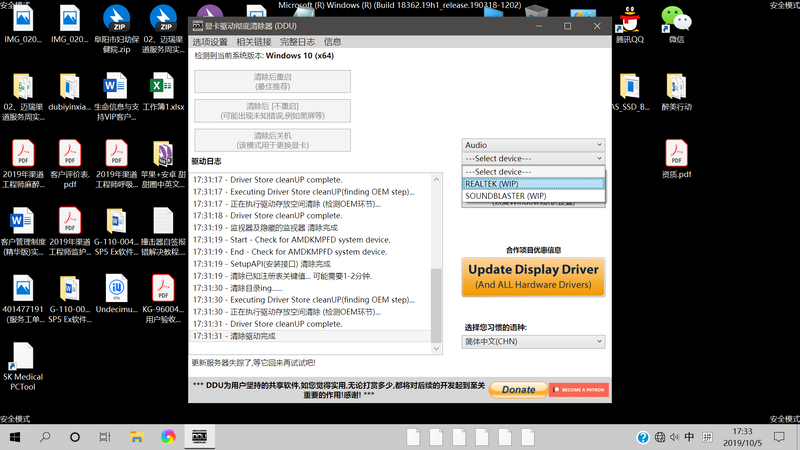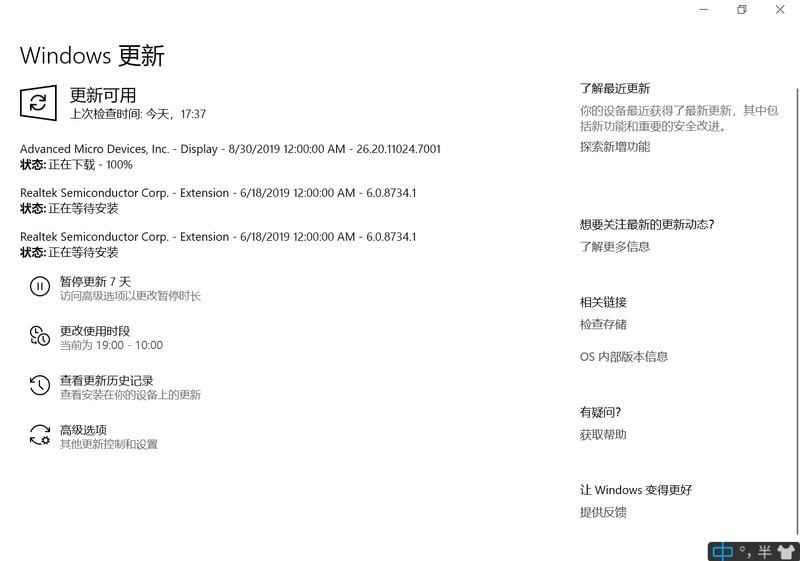- 将帖子标记为未读
- 将此主题添加到书签
- 订阅此主题
- 禁止
- 订阅此主题的 RSS 提要
- 高亮显示此贴
- 打印此贴
- 标记帖子
关于AMD版本战66偶发性扬声器无声音现象的解决方案
发布时间 2019-10-05 16:36:15
看到论坛网友很多反映AMD版本的扬声器偶发性会没有声音,想到自己也有同样的遭遇。今天自己琢磨出个方法完美解决了这一现象。该方法适用于笔记本扬声器设备正常(可以通过使用微软官方驱动验证是否正常)
首先说下故障现象:开机后拉动音量条扬声器无声音,使用windows自带问题疑难解答显示没有发现问题,使用HP support Assitant检查无异常问题,但是扬声器就是无声音,而且进入游戏(英雄联盟)或者使用如网易云音乐播放音乐,玩游戏会直接卡住,网易云音乐提示:请插入有限的音频设备或类似错误。使用自带的HP Audio Control可以调节但是依然没有声音。
临时解决方法:进入设备管理器回退到windows自带的驱动,可临时解决该问题。方法如下
1.打开设备管理器,找到“声音、视频和游戏控制器”的“Realtek(R)Audio”设备
右击点击属性-驱动程序-更新驱动程序,选择卸载设备,弹出的窗口上将“删除此设备上的驱动程序软件”选项打上勾
卸载完后重启电脑。重启后进入设备管理器查看下你的声卡驱动现实的驱动版本号还是不是“6.0.8734.1”(该版本为截止文档编辑时间官网提供的最新声卡驱动版本),如果是,请再次进入设备管理器,选择回退驱动程序,出现选择原因随便选择一个选择确定(这样再重启就不会默认安装该版本的驱动程序),重启电脑。
此时扬声器应该已经恢复正常了,但是声音会比较奇怪,而且无法使用自带的HP Audio Control进行控制。
下面一个帖子说下如何彻底恢复的解决方法
- 将帖子标记为未读
- 将此主题添加到书签
- 订阅此主题
- 禁止
- 订阅此主题的 RSS 提要
- 高亮显示此贴
- 打印此贴
- 标记帖子
关于AMD版本战66偶发性扬声器无声音现象的解决方案
发布时间 2019-10-05 17:54:18
首先需要准备好以下工具:
1.DDU显卡声卡卸载工具18.0.1.3,该工具可以将机器的显卡和声卡驱动彻底清除,避免有驱动引起的问题
2.HP官网下载好自己笔记本的显卡驱动
这里提供个我已经准备好的压缩包:
解压后放到你的优盘或者移动硬盘上(因为我自己的放在桌面上还有Cpan安装可能会报错,放在外置存储器没有问题)
好了接着上个帖子的方法继续
确定好自己的声卡驱动状态是否为6.0.8734.1版本,如果不是在此时用上面的方法退回到微软自带的驱动程序。
1.点击开始菜单-设置-系统更新-恢复-高级重启
选择疑难解答-高级选在-启动设置后点击重启
2、重启后选择4进入安全模式,进入后找到刚刚解压的那个DDU工具,打开“DisplayDriverUninstaller.exe”
3.这里注意下,我们这个工具是用来卸载声卡驱动和显卡驱动的,但是这次我们需要两个都卸载。而且顺序不能出错。在弹出的窗口我们选择卸载设备GPU,产品厂商AMD,选择好后点击左上角“清楚后不重启“,等待一会。
完成后弹出对话框,此时选择否
4.接着我们卸载声卡驱动,卸载设备选择Audio,厂商选择REALTEK(WIP),完成后选择是,然后手动重启电脑。
5.开机后,到这里已经成功一半了,我们已经把机器不管是自带的还是后来自己装的显卡和声卡驱动都卸载了,此时电脑连接到互联网,网络条件一定要ok。进入开始-设置-更新和安全-检查更新,此时会出现以下设备正在下载(有的朋友可能比这个还多些,不管,等待安装完成),若果提示出错的话,在点击“检查更新一次”。
安装结束后再点击下检查更新,确定“已是最新”后再次重启电脑。
6.以上结束重启后,我们的显卡、声卡和扬声器已经完全恢复了。此时声卡应该已经是官方的最新版本而且自带的HP Audio Control也是可以使用控制的。但是显卡缺少了官方驱动,需要安装下显卡驱动,我提供的安装包已经集成了,可以直接安装,安装完重启后,整个教程结束。
PS:关于我提供的声卡驱动,是官网下载的,但是一安装后重启电脑又会没有声音,觉得很奇怪,而且windows更新自己也会把我的声卡驱动更新到官方的那个版本,但是微软的就没问题。所以这里就暂时提供个文件吧,有兴趣的朋友可以自己去验证下。当然如果又没有声音了,就按照上面的方法在走一次就好了。